Здравствуйте уважаемый посетитель сайта! Вы хотите поменять пароль на майле, но не знаете как поменять пароль в майле или же у вас по какой – либо причине не получается изменить пароль в майле, то тогда вам сюда в этом уроке я подробно расскажу вам как сменить пароль в майле.
Для того, чтобы изменить пароль от почтового ящика маил.ру вам нужно зайти в свой почтовый ящик.
И так в строке панели адреса своего браузера вводим http://mail.ru, после чего откроется главная страница на майл.ру, где вам нужно будет ввести свой электронный ящик (Логин) и ввести пароль для входа в свой почтовый ящик.
В строке «Имя» вводим свой электронный адрес (Логин).
В строчке «Пароль» вводим свой пароль и нажимаем на кнопочку «Войти».
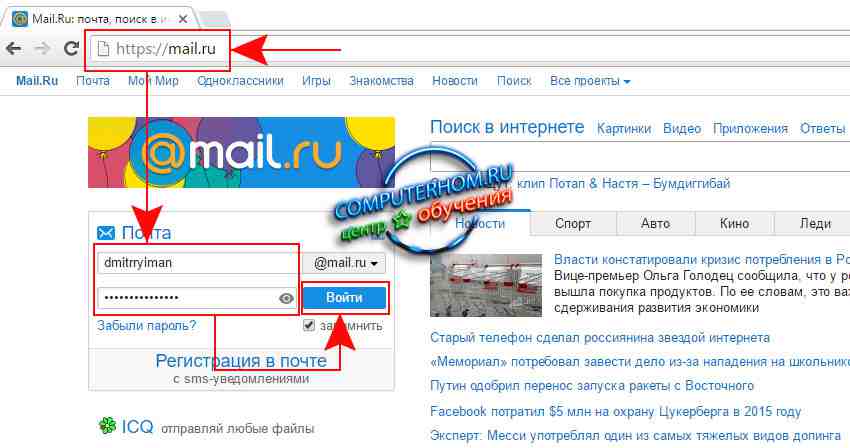
Затем вы сразу попадете в свой почтовый ящик, где вам нужно будет нажать один раз левую кнопку мыши по вкладке «Еще», после чего раскроется дополнительное меню, в этом меню выбираем пункт «Настройки».
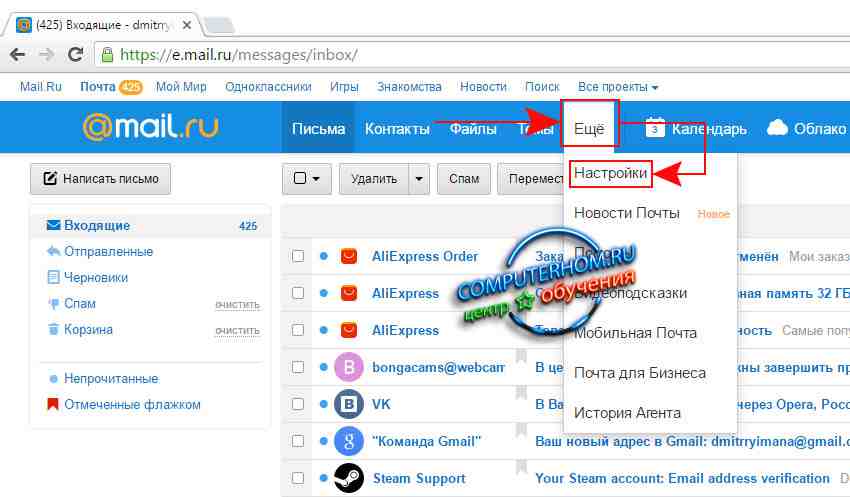
Когда вы выберите пункт «Настройки» откроется раздел настройки, где вы сможете изменить пароль от вашего почтового ящика.
И так чтобы сменить пароль в майл ру, вам нужно будет навести курсор мыши на ссылку «Пароль и безопасность» и один раз нажать левую кнопку мыши.
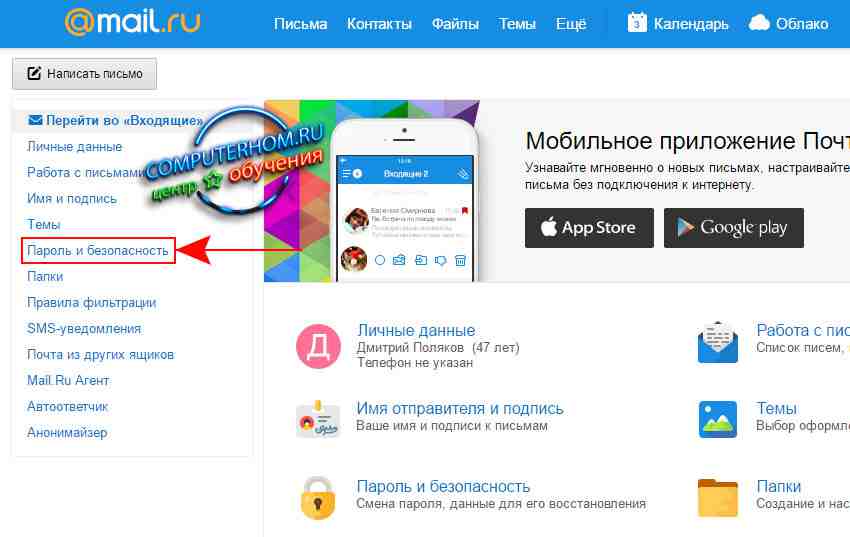
Когда вы нажмете по ссылке «Пароль и безопасность», в вашем интернет браузере откроется раздел, в котором будет расположена кнопка на изменения пароля в майл ру.
Чтобы начать и поменять пароль в майл ру, вам нужно будет нажать по кнопке «Изменить пароль».
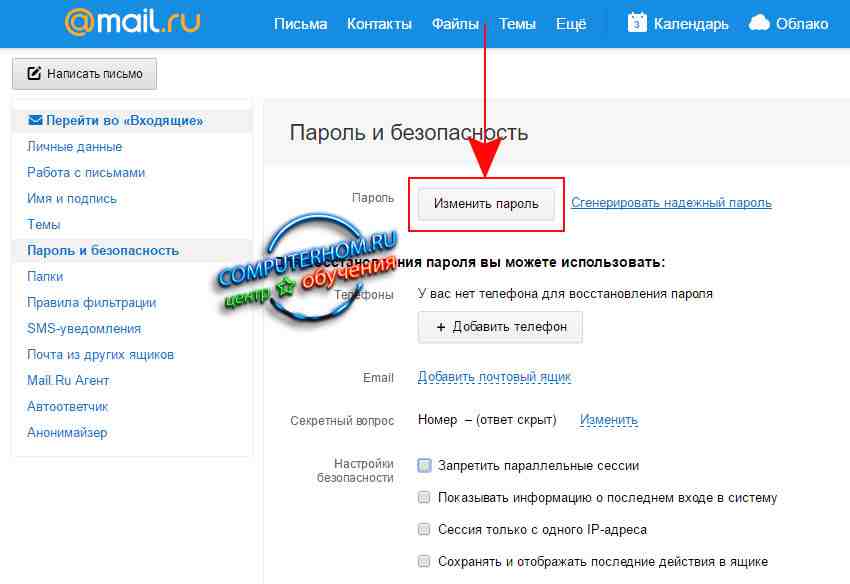
Когда вы нажмете по кнопке «Изменить пароль», в вашем браузере откроется окошко, в котором вы сможете сменить пароль.
Чтобы сменить пароль на mail, вам нужно указать свой прежний пароль, затем ввести новый пароль и повторить новый пароль.
И так в строчке «Текущий пароль» указываем пароль, который вы указывали при входе в свой почтовый ящик.
В строке «Новый пароль» вам нужно придумать новый пароль, желательно, чтобы пароль был надежный.
Чтобы пароль был надежный нужно вводить не только цифры, но маленькие и большие заглавные английские буквы.
В строчке «Повтор нового пароля» указываем пароль, который указали в строчке «Новый пароль».
Далее в специальном окошке вводим код с картинки и нажимаем на кнопочку «Изменить».
Когда вы нажмете на кнопку «Изменить» ваш старый пароль изменится на новый, и вы сможете заходить в свой почтовый ящик с новым паролем.
На этом у меня все, всем пока, удачи! До новых встреч на сайте computerhom.ru.
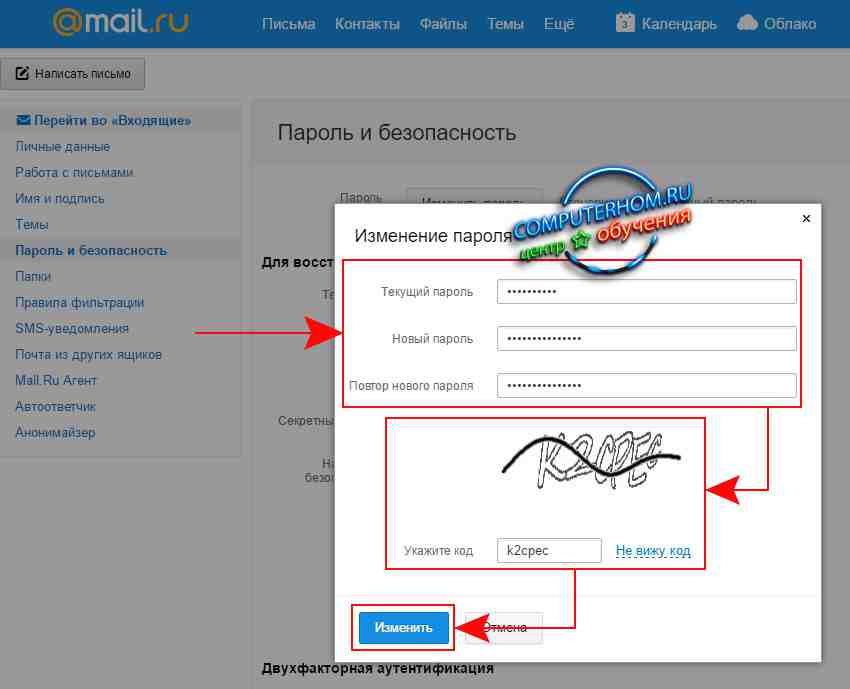




Вы можете оставить комментарии от своего имени, через соц. сервисы